
Содержание
Ошибка NDIS обычно создает синий экран в операционной системе Windows, когда файл с именем «ndis.sys» вызывает проблему. Расположение этого файла - каталог драйверов Windows, и он является частью драйверов интернет-протокола для вашей сетевой карты. Если этот файл отсутствует или поврежден вирусом, компьютер не подключится к вашей сети и может по-прежнему генерировать синий экран. Чтобы решить эту проблему, скопируйте файл «ndis.sys» из резервной копии, хранящейся в каталоге «ServicePackFiles» на вашем компьютере.
направления
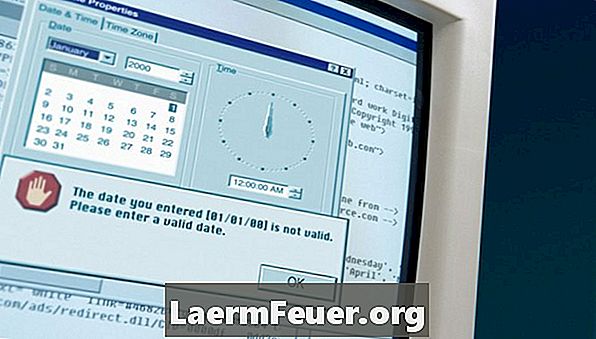
-
Нажмите кнопку «Пуск», затем стрелку рядом с кнопкой «Завершение работы», а затем «Перезагрузка».
-
Нажмите клавишу «F8» несколько раз, как только компьютер загружается, но до загрузки Windows. Это даст вам доступ к меню «Дополнительные параметры запуска».
-
Навигация с помощью клавиш со стрелками, установите флажок «Безопасный режим с командной строкой» и нажмите «Ввод».
-
Введите следующий текст в командной строке, точно так, как отображается, и нажмите «Enter». Кавычки являются частью команды, а буква «С» обозначает ваш жесткий диск.
скопировать "C: WINDOWS ServicePackFiles i386 ndis.sys" "C: WINDOWS system32 drivers ndis.sys"
-
Нажмите одновременно клавиши «Ctrl», «Alt» и «Delete». На появившемся экране нажмите стрелку в правом нижнем углу и выберите «Перезагрузить». Пусть ваш компьютер запускает Windows нормально.